Dans cet article, vous allez découvrir voir comment activer le mode nuit sur Windows 7, Windows 10, Mac OS et Linux. En activant le mode nuit sur votre ordinateur, vous ménagerez vos yeux et vous dormirez mieux, surtout si vous travaillez sur votre ordinateur le soir.
Activer le mode nuit sur votre ordinateur
Pour activer le mode nuit, nous allons utiliser un petit logiciel gratuit dont vous n’allez bientôt plus pouvoir vous passer: f.lux
Selon l’heure et votre emplacement géographique, f.lux adapte automatiquement la température des couleurs de votre écran pour simuler le lever et le coucher du soleil. Les couleurs agressives et les lumières bleues sont atténuées, ce qui réduit la fatigue oculaire lorsque vous travaillez sur un ordinateur le soir. Grâce à f.lux, vous pourrez également modifier la luminosité de votre écran via deux raccourcis clavier, ce qui rend bien service sur un ordinateur de bureau:
- Alt + Page up pour augmenter la luminosité de votre écran
- Alt + Page down pour diminuer la luminosité
Voici les actions à effectuer pour activer le mode nuit avec f.lux:
- Téléchargez f.lux sur le site de son éditeur: https://justgetflux.com/
- Installez f.lux en double cliquant sur l’archive téléchargée
Configurer f.lux
Afin d’optimiser le fonctionnement de f.lux et d’obtenir les meilleurs résultats possible, je vous recommande de prendre le temps de configurer f.lux:
- Ouvrez f.lux en cliquant sur son icône depuis la zone de notification
- Cliquez sur Settings pour afficher les paramètres du logiciel
- Configurez f.lux selon vos préférences:
- Cliquez sur Change pour renseigner la ville où vous habitez (1) afin que f.lux sache quand le soleil se couche et se lève chez vous
- Si nécessaire, adaptez selon vos préférences la température des couleurs désirées durant la journée (2) et la nuit (3). Pour cela, déplacez les points de gauche à droite.
- Cliquez sur Done (4) pour enregistrer les paramètres
Désinstaller ou désactiver temporairement f.lux
Il est possible de désactiver temporairement f.lux pour regarder un film ou éditer une photo par exemple. Pour cela, faites simplement un clic droit sur son icône depuis la zone de notification et cliquez sur Disable for an hour (désactive f.lux pendant 1 heure) ou Disable until sunrise (désactive f.lux jusqu’au lever du soleil).
Si vous n’êtes pas convaincu par f.lux, vous pouvez le désinstaller comme n’importe quel autre programme (besoin d’aide ?).


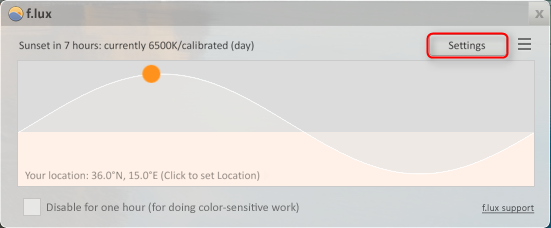

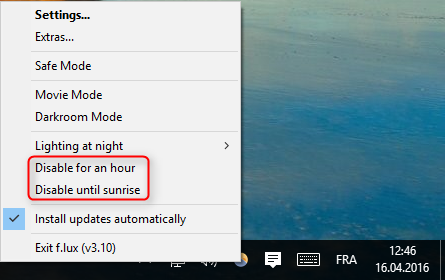
Laisser un commentaire